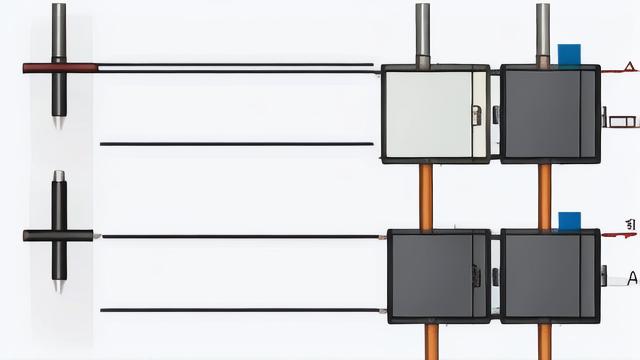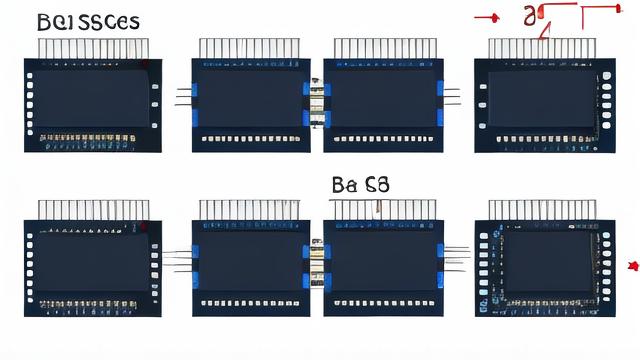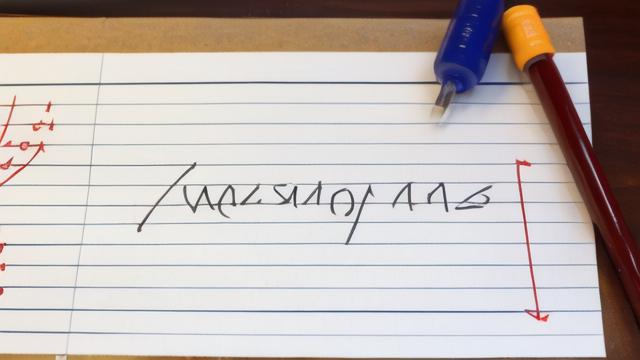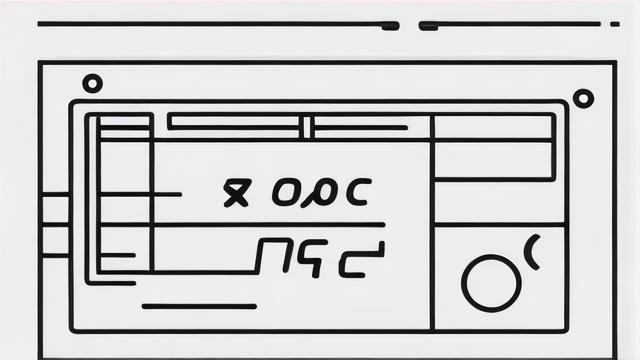如何绘制STC封装图?
绘制STC封装图是一项涉及电子设计和PCB布局的重要任务,通常需要使用专业的EDA(Electronic Design Automation)工具,如Altium Designer,以下是一个详细的步骤指南,介绍如何在Altium Designer中绘制STC封装图:
一、创建原理图库
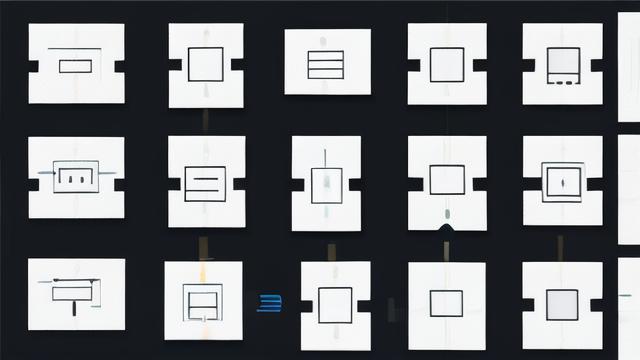
1、新建原理图库:在Altium Designer中,选择菜单栏上的【文件】>【新建】>【库】>【原理图库】,以创建一个新的原理图库。
2、保存原理图库:按【Ctrl+S】保存新建的原理图库,自定义命名并保存到自定义文件夹中,以便今后查找。
二、绘制元器件原理图
1、绘制矩形外形:在工具栏上的三角板图标下,选择【放置矩形】图标,从坐标原点开始绘制矩形,作为STC单片机的外形,具体尺寸应参考STC单片机的数据手册。
2、添加引脚:选择工具栏中的【放置】栏下的【引脚】,然后按照数据手册中的管脚图,从上到下或从左到右依次放置各个引脚,确保引脚编号和名称与数据手册一致。
3、设置引脚属性:双击每个引脚,设置其电气类型(如输入、输出、双向等)、显示名称和标识符等属性。
4、调整布局:根据需要调整引脚的位置和方向,使它们与矩形外形对齐,并保持整体美观。
5、保存原理图:完成绘制后,保存原理图,并将其命名为“STC89C51”或其他适当的名称。
三、创建封装库
1、新建封装库:在Altium Designer中,选择菜单栏上的【文件】>【新建】>【库】>【PCB元件库】,以创建一个新的封装库。
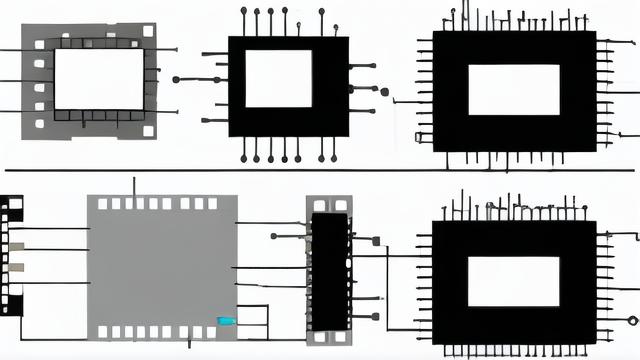
2、保存封装库:同样按【Ctrl+S】保存新建的封装库,并自定义命名。
四、绘制元器件封装
1、使用向导绘制封装:选择菜单栏上的【工具】>【元器件向导】,系统会自动弹出PCB器件向导对话框,在对话框中选择DIP封装类型,并根据STC单片机的数据手册填写各项参数,如焊盘数量、焊盘间距、丝印层信息等。
2、手动绘制封装(可选):如果不使用向导,也可以手动绘制封装,在PCB元件库编辑器中,使用绘图工具绘制焊盘、丝印层和其他必要的图形元素,确保焊盘位置与实际芯片引脚位置一致。
3、设置焊盘属性:双击每个焊盘,设置其编号、形状、大小等属性,并确保焊盘名称与原理图中的引脚名称一致。
4、保存封装:完成绘制后,保存封装库,并将新创建的封装添加到库中。
五、在原理图中调用封装
1、打开原理图:打开或新建一个原理图文件。
2、添加元器件:在原理图中,从库路径中搜索并放置之前创建的STC89C51元器件。
3、关联封装:在元器件属性中,将原理图符号与PCB封装关联起来,这样,在绘制PCB时,就可以自动将原理图中的元器件转换为对应的封装。
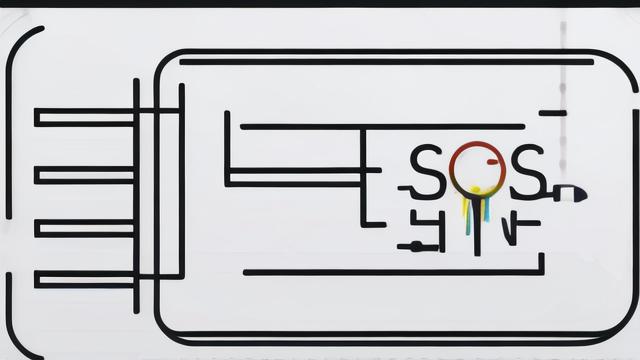
通过以上步骤,可以在Altium Designer中成功绘制STC封装图,并将其应用于PCB设计中,不同版本的Altium Designer可能在界面布局和操作细节上有所不同,请根据实际情况进行调整,建议在进行PCB设计前仔细阅读相关芯片的数据手册和技术文档,以确保设计的准确性和可靠性。
作者:豆面本文地址:https://www.jerry.net.cn/articals/2700.html发布于 2024-12-18 07:57:30
文章转载或复制请以超链接形式并注明出处杰瑞科技发展有限公司